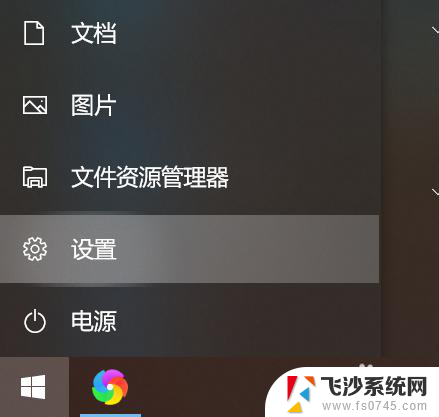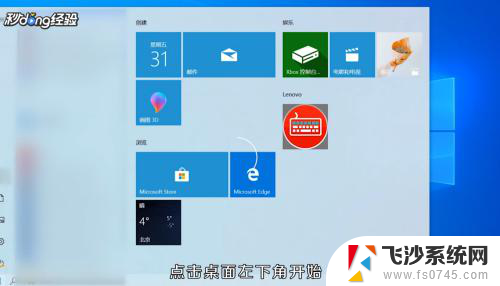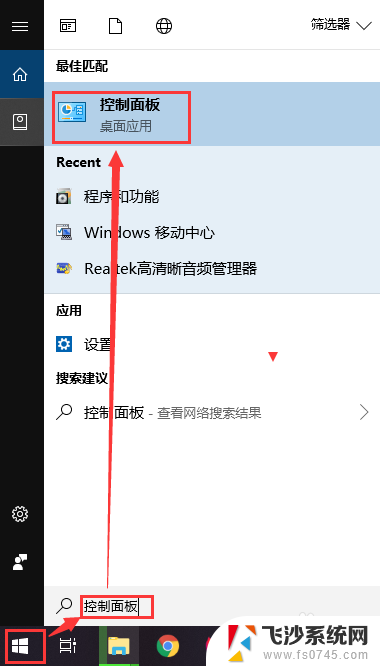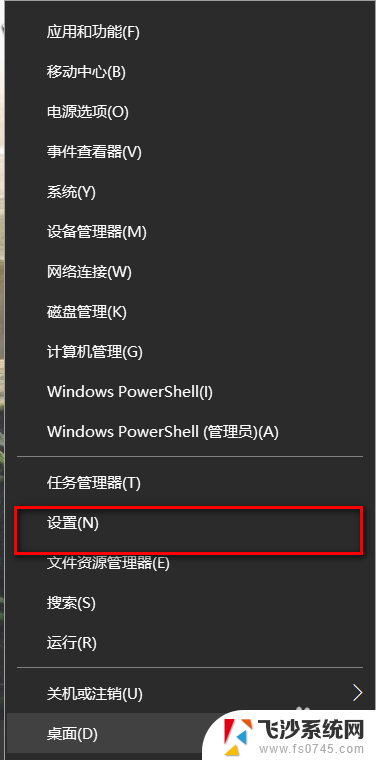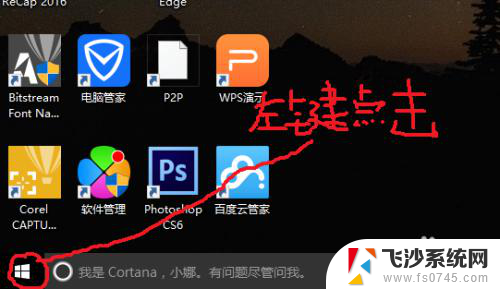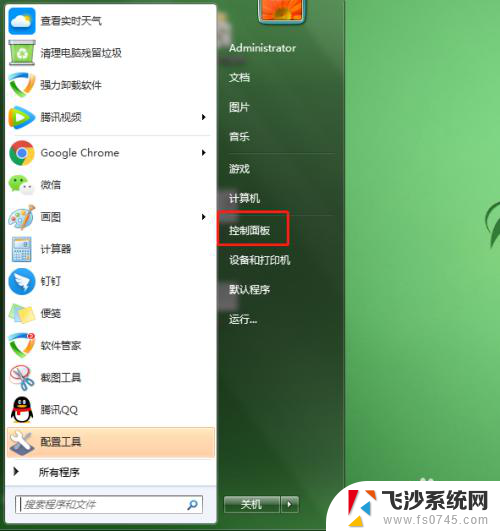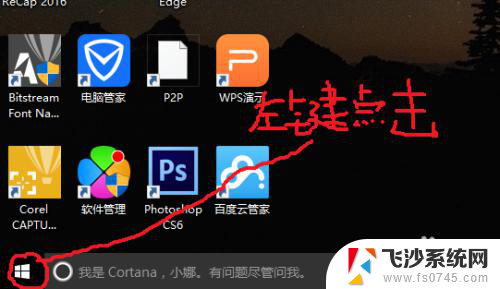怎么设置电脑锁屏休眠 如何在笔记本电脑上设置自动锁屏和休眠
更新时间:2024-04-28 13:55:46作者:xtliu
在现代社会中电脑已经成为我们生活中不可或缺的工具之一,为了保护我们的个人隐私和节省能源,设置电脑的锁屏和休眠功能变得非常重要。如何在笔记本电脑上设置自动锁屏和休眠呢?通过简单的设置,我们可以让电脑在一段时间不使用后自动锁屏,以防止他人非法访问我们的电脑;同时,我们还可以设定电脑在一段时间不活动后自动进入休眠状态,以节省能源并延长电池寿命。下面让我们一起来了解一下具体的设置方法吧!
具体步骤:
1.点击开始菜单,选择设置。
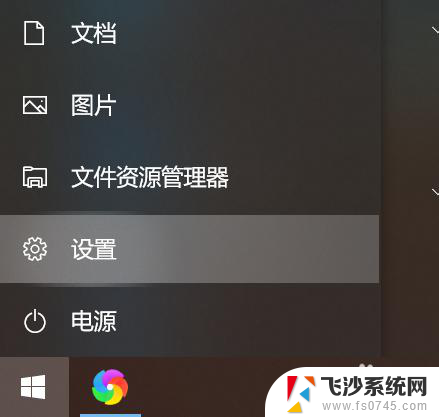
2.选择并点击系统,进入相关设置。
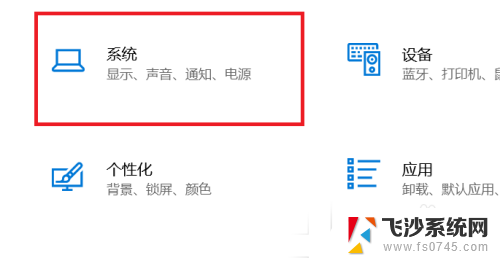
3.点击电源和睡眠选项卡,如图所示。
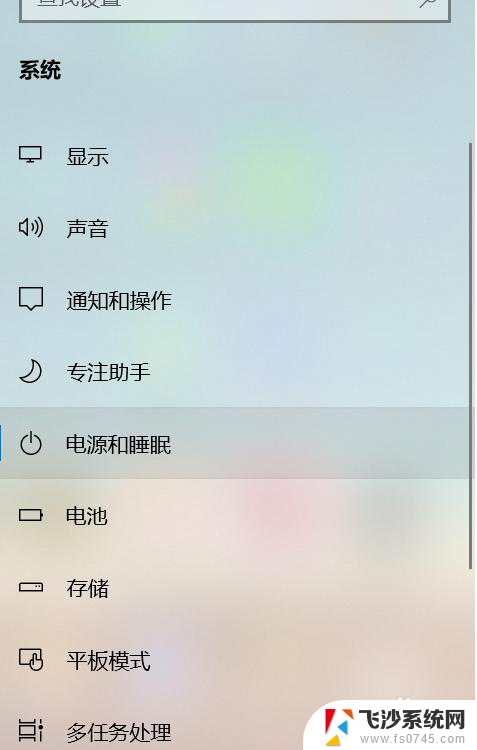
4.如果要设置自动锁屏,则选择”屏幕”下方的选项。来选择使用电池和接通电源两种情况下的自动锁屏时间

5.如果要设置电脑睡眠时间,则点击最右侧“其他电源设置”选项。
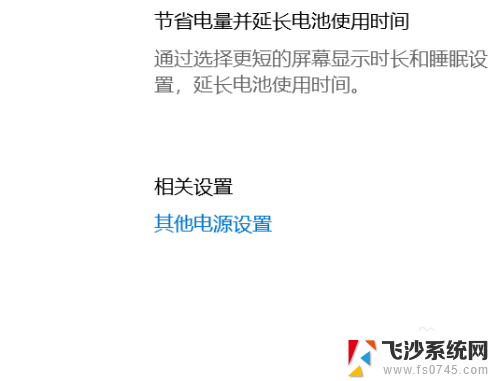
6.找到左侧“更改计算机睡眠时间”选项,点击进入。
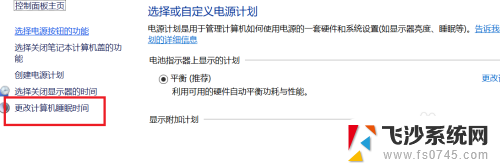
7.此时就可以设置计算机睡眠的时间了,设置完毕后,点击保存修改按钮即可。
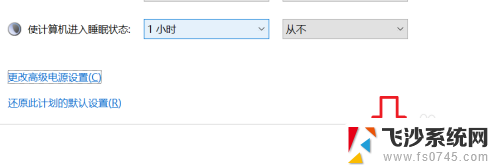
以上就是如何设置电脑锁屏休眠的全部内容,如果你遇到了这种问题,可以尝试按照我的方法来解决,希望对大家有所帮助。